教你如何制作u盘启动盘
- 2019-03-14 10:12:02 分类:u盘教程
U盘由于体型小巧便于携带、存储空间大、价格便宜、性能安全可靠。现如今得到了广泛应用。在一般人看了u盘就只是存储数据的工具,但是对于装机人员来说u盘还是维修电脑系统的工具。下面,给大家讲述一下u盘制作启动盘的方法。
其实不瞒你们说,小编我之前也一直以为制作u盘启动盘是一件非常困难的事情,但是等到我们动手去试试的时候,就会发现操作起来其实非常简单。好了,废话不多说,下面,小编就来告诉大家u盘制作启动盘的方法。
1,首先,下载一个装机吧u盘启动盘制作工具,下载地址:http://www.125315.com/
2,打开下载好的装机吧,选择顶部栏目的U盘启动,然后选择U盘模式。
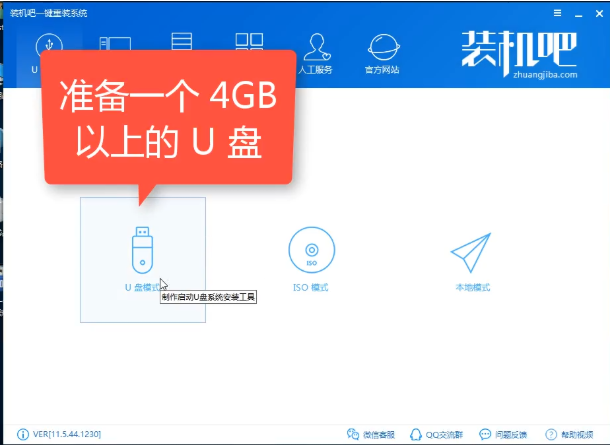
怎么制作启动盘系统软件图解1
3,将,U盘插入到电脑,U盘中的重要资料必须备份,否则制作U盘会将U盘格式化,造成数据丢失。软件会自动识别到U盘,然后其他的默认就行了,点击一键制作启动U盘,选择UEFI/BIOS双启动模式,然后在选择高级版的PE。
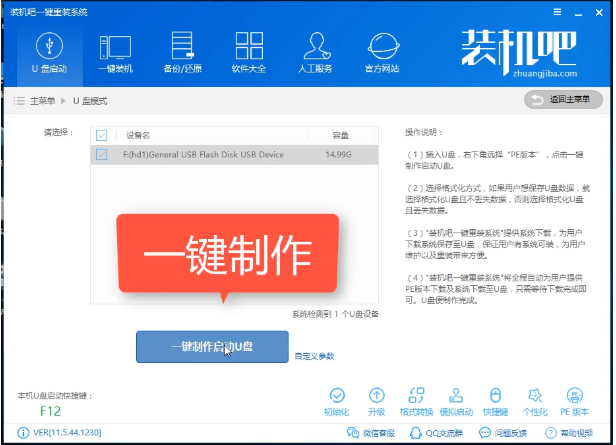
制作u盘启动盘系统软件图解2
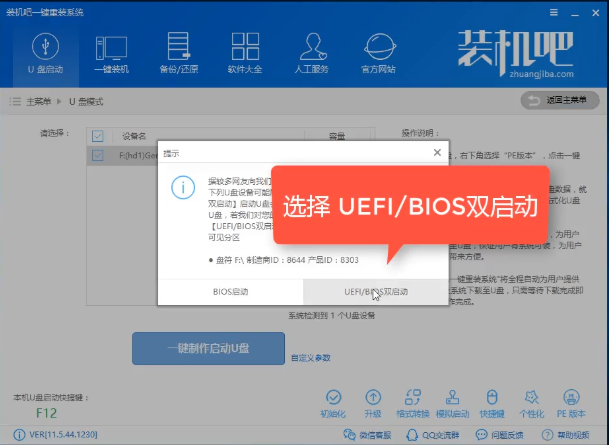
制作u盘启动盘系统软件图解3
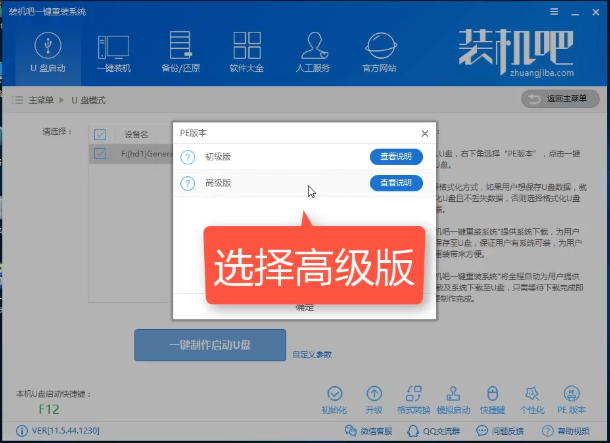
u盘系统软件图解4
3,装机吧还提供系统下载,可以不用去找系统那么麻烦,当然如果下载好了最直接跳过下载系统,只需等待下载PE即可开始制作。
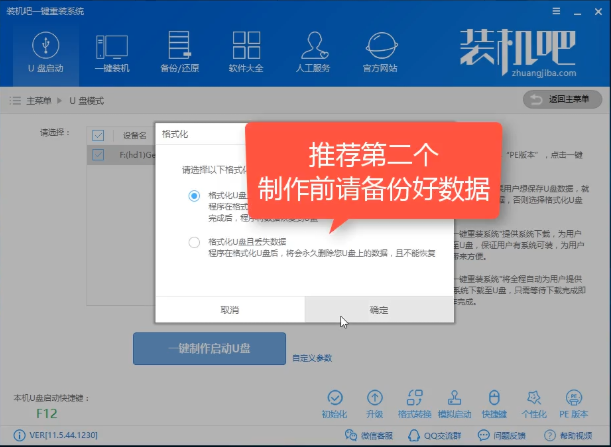
启动盘系统软件图解5
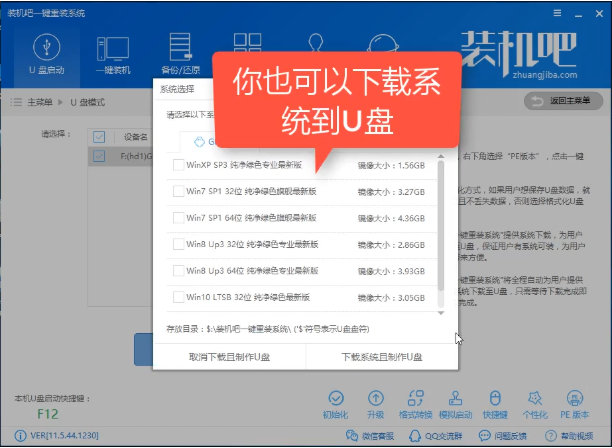
启动盘系统软件图解6
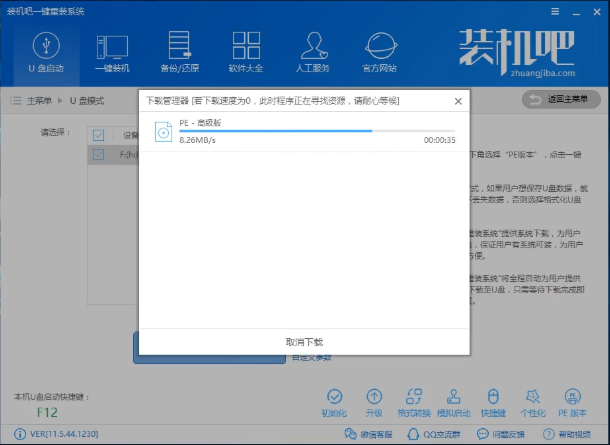
启动盘系统软件图解7
4,只需耐心等待PE启动工具的制作完成,就可以开始使用了。
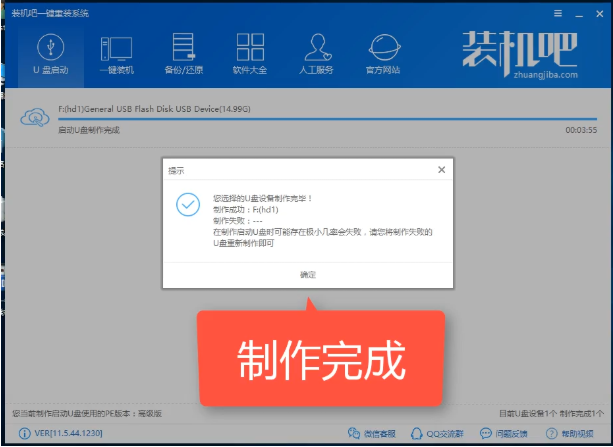
启动盘系统软件图解8
5,使用PE进行重装是需要进入到BIOS模式调整启动模式为U盘启动,然后进入PE界面。不同的电脑进入BIOS的热键不同,可以在装机吧官网查看对应的热键信息。进入到PE界面后,直接用装机吧装机工具的在线安装模式下载安装系统。
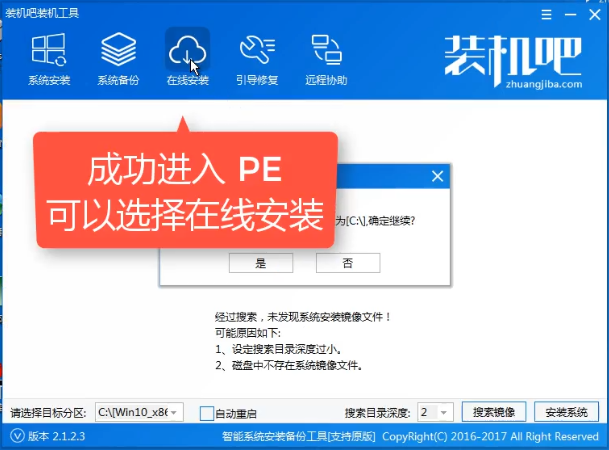
怎么制作启动盘系统软件图解9
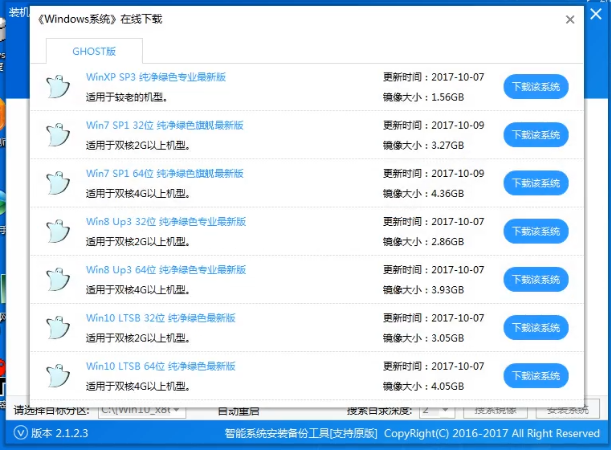
启动盘系统软件图解10
以上陈述就是u盘制作启动盘的操作方法啦~